qsed文件怎么打开,小编教你qsed文件怎么打开
- 分类:Win10 教程 回答于: 2018年08月06日 09:55:00
很多朋友不知道qsed文件是什么,更加不知道如何打开qsed文件了。其实qsed文件就是一种文件格式,是快播播放器的一种专有格式,您只需使用快播就可以打开qsed文件了,下面来看看具体的操作方法。
qsed后缀的文件是快播专用的种子文件,qsed文件特性是断点续传。但是很多朋友不知道qsed文件怎么打开。其实只需简单的几步您就可以打开qsed文件了,下面小编就给你带来qsed文件怎么打开的方法。
qsed文件怎么打开
1.使用文本编辑工具打开qsed文件,可以看到qsed文件其实是个xml文件。
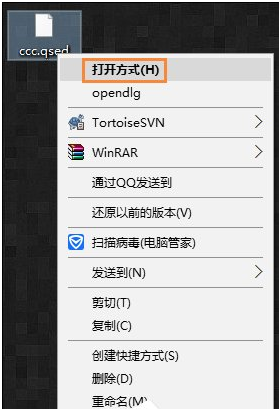
打开qsed文件图-1
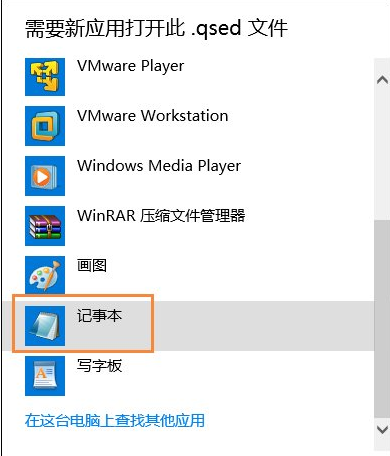
打开qsed文件图-2
2.上图中红色区域就是真实的下载地址了,只需将这段地址复制到下载工具里面进行下载就行了。
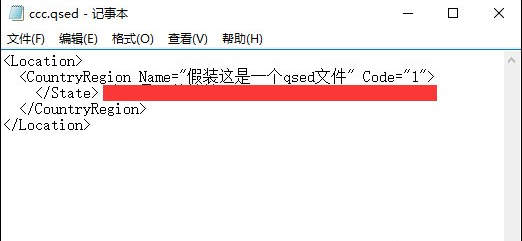
qsed图-3
3.您也可以使用快播播放器软件打开qsed文件qsed文件
以上就是qsed文件怎么打开的方法了,希望对您有帮助。
 有用
26
有用
26


 小白系统
小白系统


 1000
1000 1000
1000 1000
1000 1000
1000 1000
1000 1000
1000 1000
1000 1000
1000 1000
1000 1000
1000猜您喜欢
- 解答一键重装win10系统步骤2019/01/04
- 海尔电脑一键重装系统win10教程..2019/09/21
- win10桌面不显示任何东西的解决方法..2022/05/25
- 演示电脑如何升级win10系统2021/10/25
- 笔记本电脑开机黑屏2019/05/21
- win10战网安装好像出错了怎么办..2021/04/13
相关推荐
- 如何用u盘重装系统win102022/08/26
- 小编教你windows10桌面默认图标恢复..2017/09/04
- win10开机未能正确启动是什么原因造成..2020/09/07
- win10没有wifi只有以太网详细图文解决..2020/08/09
- redmi16笔记本如何快速安装win10系统..2021/03/19
- win10预览版下载安装教程2022/06/03

















